AUTOFORM简易中文教程
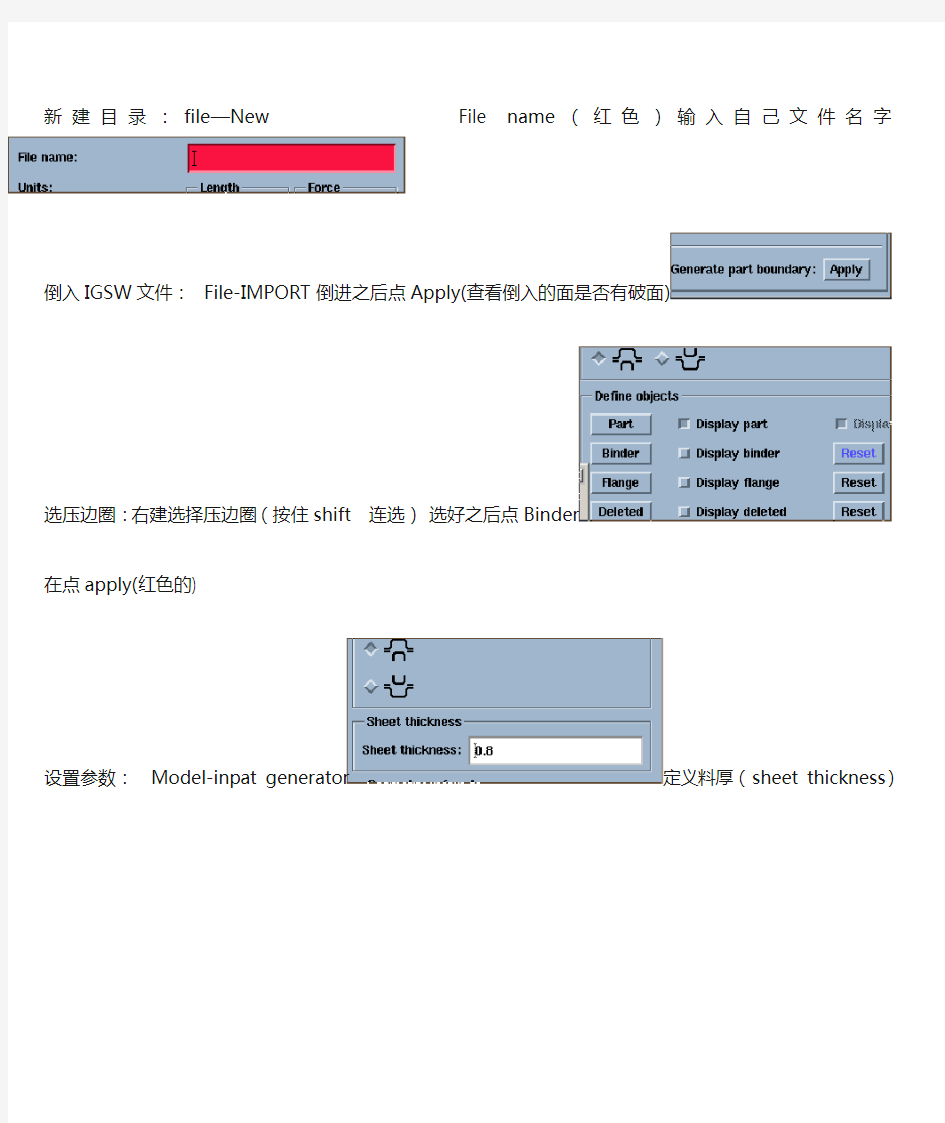

新建目录:file—New File name(红色)输入自己文件名字
倒入IGSW文件:File-IMPORT倒进之后点Apply(查看倒入的面是否有破面)
选压边圈:右建选择压边圈(按住shift 连选)选好之后点Binder
在点apply(红色的)
设置参数:Model-inpat generator定义料厚(sheet thickness)
设置Tools
die-拉延凹模punch-凸模binder-压边圈
定义凹摸高度:Move(选负数)
定义凸摸高度:Move(选零)
定义压边圈高度:Move(选正数)红色的地方点tool center
定义料片线和材料die表示料片放在凹摸上点饥die 可以定义料片放的位置
点Impot 导入料片线点Impot选材料
设置凸凹摸压边圈运动
点Downwnwards 再点stationary (两个红色的地方)
再点clonsing 设置
点Show all 再点stationary(绿色右边那个)
设置凹摸先向下运动到压边圈碰到(stationary表示不动displcmne表示运动tine表示运动距离)
(刚才设置傲模高度是300 压边圈高度是200 所以这里凹摸向下运动100就碰到压边圈)
再设置drawing (force表示受力)
凹摸继续往下运动200 此时压边圈binder 受到凹摸的力也随着往下200 (P=3表示受到凹摸的受力参数一般1。5-3)
也可以设置力的大小点P3 出现
再点const force
再红色的地方输入力的大小单位是牛顿50万牛顿=50钝
接下来的就可以计算咯点job - start simulaion save是默认
保存save as...... 是重新选择保存地方
点kinematic check only 再点Start 开始计算这样计算是看设置的高度有没错误
拉下滚动调拉到顶凸凹压边圈刚好合上表示设置正确现在点掉kinematic check only 再点Start 开始计算计算好之后点File---Reopen 看结果
想要学翻边来上海再交你半小时交会你
AutoForm教程
AutoForm介绍及其应用 ̄ 当代汽车和现代模具设计制造技术都表明,汽车覆盖件模具的设计制造离不开有效的板成形模拟软件。世界上大的汽车集团,其车身开发与模具制造都要借助于一种或几种板成形模拟软件来提高其成功率和确保模具制造周期,国际上的软件主要有美国eta公司的Dynaform,法国ESI集团的PAM系列软件,德国AutoForm工程股份有限公司的AutoForm,国内有吉林金网格模具工程研究中心的KMAS软件,北航的SheetForm,华中科技大学的Vform等。本文着重探讨AutoForm及其应用。 1. 概述:AutoForm与板料成形技术 AutoForm工程有限公司包括瑞士研发与全球市场中心和德国工业应用与技术支持中心,其研发和应用的阶段主要有:1991年实现自适应精化(adaptive refinement)网格;1992年采用隐式算法(implicit code)并与1993年开发出板成形模拟分析的专用软件;1994年实现对CAD数据的自动网格划分;1995年开始工业应用; 1996年实现对CAD数据的自动倒园(automatic filleting);1997年采用One-step(一步成形)代码实现工艺补充面(addendum)的自动设计;1998年实现压料面(binder)的自动生成;2000年实现快速交互式模具设计。它是专门针对汽车工业和金属成形工业中的板料成形而开发和优化的,用于优化工艺方案和进行复杂型面的模具设计,约90%的全球汽车制造商和100多家全球汽车模具制造商和冲压件供应商都使用它来进行产品开发、工艺规划和模具研发,其目标是解决“零件可制造性(part feasibility)、模具设计(die design)、可视化调试(virtual tryout)”。它将来自世界范围内的许多汽车制造商和供应商的广泛的诀窍和经验融入其中,并采取用户需求驱动的开发策略,以保证提供最新的技术。 AutoForm的特点:1)它提供从产品的概念设计直至最后的模具设计的一个完整的解决方案,其主要模块有User-Interface(用户界面)、Automesher(自动网格划分)、Onestep(一步成形)、DieDesigner(模面设计)、Incremental(增量求解)、Trim(切边)、Hydro(液压成形),支持Windows和Unix操作系统。2)特别适合于复杂的深拉延和拉伸成形模的设计,冲压工艺和模面设计的验证,成形参数的优化,材料与润滑剂消耗的最小化,新板料(如拼焊板、复合板)的评估和优化。3)快速易用、有效、鲁棒(robust)和可靠:最新的隐式增量有限元迭代求解技术不需人工加速模拟过程,与显式算法相比能在更短的时间里得出结果;其增量算法比反向算法有更加精确的结果,且使在FLC-失效分析里非常重要的非线性应变路径变得可行。即使是大型复杂制件,经工业实践证实是可行和可靠的。4)AutoForm带来的竞争优势:因能更快完成求解、友好的用户界面和易于上手、对复杂的工程应用也有可靠的结果等,AutoForm能直接由设计师来完成模拟,不需要大的硬件投资及资深
AUTOFORM常见问题汇总
1: AUTOFORM如何更改工作目录。 本帖隐藏的内容需要回复才可以浏览 答:目前主要方法有以下几种: 方法一:更改AutoForm工作主目录的新方法(直到最新的AF_PLUS_R1.1所有版本通用): 在本地用户组下选中所使用的用户点右键选属性栏 如下图,在配置文件窗口下选择本地路径,选上你需要的路径,然后注销一下此用户,在进入即可。
方法二:(plusplus 提供)(需要安装SFU即4.11以前的所有版本通用): 到Autoform安装目录修改af-xstart.vbs文件(右键选编辑),找到XAF = """" & "$AF_HOME_XX/xaf_X.XX " & ARGS & " -geom +0+0" & """" 其中XX/X.XX为Autoform的版本号把它改为XAF = """" & "$AF_HOME_XX/xaf_X.XX -wd /dev/fs/X/.../.../ " & ARGS & " -geom +0+0" & """"其中X为盘符,/.../.../为路经,记得以/结尾。存盘,重新运行OK. 方法三:目前网络上还有网友提供一种方法(4.2以前的所有版本通用): 设置本地用户环境变量 HOME=(你的工作目录). 方法四:更改目标设置(4.2以后的所有版本通用直到目前最新的AF_PLUS_R1.1): AF桌面启动快捷文件右键属性查看目标,如下图,在后面加上 -param -wd 你的工作目录即可, 如下图:
2: AUTOFORM快捷键一览。 点我AUTOFORM快捷键 3: AUTOFORM计算中途报错停止。
AutoForm R7 入门教程及使用心得-3 - By Dean
AutoForm软件操作入门教程3 本教程是根据作者多年使用AutoForm的经验编写而成。教程不仅讲解怎样操作,还将解答为什么这样操作。因此,这不仅是一篇操作指南,还是一篇经验总结。本教程侧重于汽车冷冲压件同步工程(SE)的可制造性分析方向。本文最先发表于知乎,所以大部分图片带有知乎水印。本人保留知识产权,禁止转载。 在前两篇中,写完了Part和Plan两个模块及Die Face的一部分,本篇继续完成余下的全部入门操作。 接上篇, Binder设置完,下面进入到: (4)Addendum 工艺补充。这里面的工作其实就是零件面及Modify修饰的面与Binder之间怎样连接,能够保证整个拉延模面设计合理,使成形充分、不裂不皱且提高材料利用率。 Addendum有两种添加方式,第一个大按钮是整体添加,也就是整个补完的模面外轮廓,一起向Binder缝合,适用于比较规则的形状;第二个大按钮是局部添加,可以依据模面特征,将其分成几部分逐步添加Addendum。 本案例如果用整体式,可能会有个别区域工艺补充不够光顺,我们先试一下:添加Addendum 后,需要定义Addendum的形式。由于我们有一部分已经有立面了,这里面选择Minimum Punch Opening Width,即无立面区域直接圆弧向下,没有延展区。截面形状,需要设置圆角(Part Radius、Die Radius)和拔模角(Wall Angel)。
我们分别量一下现有Part Radius和Wall Angel 是多少,以便做出来的Addendum与零件部分保持一致,避免出现台阶。圆角测量方法:如下图选择圆角测量,然后按住Alt,鼠标左键按住从圆弧起点拖至终点。可以看到,两端的圆弧都是6mm左右(存在测量误差,就认为是6mm吧)。Wall Angel左右侧不一致(6.75°-8.93°),这将可能导致整体式Addendum在两端接缝不好。
- Autoform全教程
- AutoForm R7 学习教程
- AutoForm回弹设置教程
- 《Autoform全教程》
- AUTOFORM教程
- autoform 模面设计培训教程
- 免费AUTOFORM教程中文实例
- Autoform R5 培训教材
- AutoForm R7 入门教程及使用心得-3 - By Dean
- Autoform全教程中文
- autoform全工序培训教程
- AUTOFORM培训电子书教程
- AutoForm教程
- AutoForm R7 学习教程幻灯片
- Autoform软件操作培训教程
- AutoForm回弹设置教程
- Autoform全教学教程中文
- AutoForm-R6基本操作步骤
- Autoform模面设计培训教程
- Autoform全教程
